9 sposobów na utratę połączenia YouTube z serwerem
Autor: Vernon Roderick, Ostatnia aktualizacja: 4 lutego 2020 r
Sprawdzanie filmów na YouTube stało się rozrywką wielu osób w Internecie. Często lubimy rozrywkę, którą nam zapewnia. To, co jest tak wspaniałe w tym, że jest dostępne na całym świecie. Nie oznacza to jednak, że zawsze tak będzie.
Są przypadki, gdy nie możesz uzyskać dostępu do YouTube, a jednym z najczęstszych powodów jest to Utracono połączenie YouTube z serwerem błąd. Chociaż może być to powszechne zjawisko dla wielu, istnieją konkretne rozwiązania takiego problemu, a ten artykuł zapewni Ci te rozwiązania. Zacznijmy od naszego pierwszego wpisu.
Poprawka nr 1: Wyłącz funkcję blokowania reklamPoprawka 2: Wyczyść pamięć podręczną urządzeniaPoprawka 3: Zmień ustawienia sieciowePoprawka nr 4: Ustaw datę jako automatycznąPoprawka nr 5: Uruchom ponownie YouTubePoprawka 6: Ponowne logowanie do YouTubePoprawka nr 7: Zaktualizuj YouTubePoprawka nr 8: Ponownie zainstaluj YouTubePoprawka nr 9: Sprawdź uszkodzone serwery
Poprawka nr 1: Wyłącz funkcję blokowania reklam
Jedną z przyczyn Utracono połączenie YouTube z serwerem ma miejsce, gdy masz blokadę reklam zainstalowaną w telefonie lub przeglądarce. W przypadku przeglądarek uzyskanie rozszerzenia blokady reklam jest tak proste, jak to tylko możliwe. Oczywiście w przypadku urządzeń mobilnych najpierw trzeba zrootować urządzenie, aby uzyskać taką aplikację. Jeśli naprawdę zadałeś sobie trud zrobienia tego, oto jak możesz wyłącz blokadę reklam. Teraz omówmy kroki:
- Usuń rozszerzenie Chrome Ad Blocker.
Uruchom Google Chrome. Kliknij trzy wyrównane pionowo kropki w prawym górnym rogu ekranu. Z menu rozwijanego przejdź do Więcej narzędzi następnie rozszerzenia. Powinna być lista rozszerzeń. Znajdź ten, który odpowiada blokerowi reklam, a następnie kliknij usunąć.
Możesz to zrobić na dowolnym rozszerzeniu, które Twoim zdaniem zakłóca połączenie z serwerem YouTube. Oto jak możesz wyłączyć blokowanie reklam na urządzeniu mobilnym: - Stuknij w telefonie Ustawienia. Idź do Konsultacje Znajdź aplikację do blokowania reklam i wybierz ją. Na ekranie informacji o aplikacji dotknij Odinstaluj.
Powinno to wyłączyć blokadę reklam, niezależnie od tego, czy jest to rozszerzenie, czy aplikacja. Gdy zniknie, problem z Utracono połączenie YouTube z serwerem powinien zostać naprawiony. Jeśli nie, być może nie jest to rozwiązanie, którego szukamy.
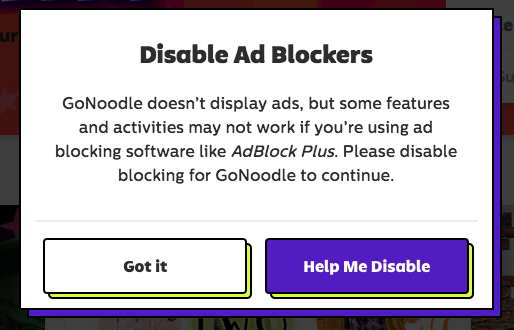
Poprawka 2: Wyczyść pamięć podręczną urządzenia
Na początek pamięć podręczną nazywamy danymi tymczasowo przechowywanymi w systemie. Umożliwia ładowanie aplikacji szybciej niż zwykle i sprawia, że system jest bardziej zoptymalizowany. Czasami jednak w pamięci podręcznej jest zbyt dużo danych, że robi to odwrotnie niż pierwotnie zostało zaprojektowane.
Może to prowadzić do problemów w aplikacjach takich jak Utracono połączenie YouTube z serwerem. Więc wyczyścimy pamięć podręczną urządzenia, a oto jak możesz to zrobić:
- Wejdź w tryb odzyskiwania.
Różne telefony mają różne metody wprowadzania Recovery Mode. Wszystko, co musisz zrobić, aby wiedzieć o tej metodzie, to poszukiwanie sposobu przejścia do trybu odzyskiwania i wprowadzenie marki urządzenia mobilnego. W większości przypadków odbywa się to poprzez jednoczesne naciśnięcie przycisków głośności i przycisku zasilania. - Wyczyść partycję cache.
Bez względu na to, jak zdecydujesz się wejść w tryb odzyskiwania, zobaczysz listę opcji. Z tych opcji powinien być jeden Wyczyść partycję cache. Aby wybrać tę opcję, użyj przycisków głośności do nawigacji i przycisku zasilania, aby wejść.
To wszystko, co musisz wiedzieć o czyszczeniu pamięci podręcznej urządzenia. Pamiętaj, aby po prostu trzymać się tych instrukcji, ponieważ może się nie skończyć dobrze, jeśli przesadzisz. Zostało to wykonane tylko dla użytkowników urządzeń mobilnych. Jeśli to nie zadziałało, być może pamięć podręczna nie stanowi problemu.
Poprawka 3: Zmień ustawienia sieciowe
Mówiąc o połączeniu z serwerem, jedną z rzeczy, które pojawią się w naszych umysłach, jest połączenie z Internetem. Bez tego jest to naturalne Utracono połączenie YouTube z serwerem występują błędy. Zatem nasz trzeci wpis dotyczy naprawy naszych konfiguracji sieci:
- Przejdź do ustawień Wi-Fi.
Na urządzeniu mobilnym przejdź do Ustawienia. Następnie idź do Wi-Fi. Możesz również uzyskać dostęp do ustawień Wi-Fi, po prostu kierując się do Centrum sterowania, a następnie naciskając długo przycisk Wi-Fi. - Zmodyfikuj sieć.
Na ekranie ustawień Wi-Fi dotknij Zmień konfigurację sieci. Pojawi się menu podręczne, w którym należy zaznaczyć pole Pokaż opcje zaawansowane. Powinno być pole dla Ustawienia proxy. Upewnij się, że nie jest włączony podręcznik przełączając go na żaden. Przełącz także Ustawienia IP do statycznego. Powinien być włączony DHCP domyślnie.
Dzięki temu konfiguracje sieci powinny być tak idealne, jak to tylko możliwe. Nie powinno być żadnego powodu Utracono połączenie YouTube z serwerem błąd nadal występuje, chyba że problem nie dotyczy połączenia sieciowego.
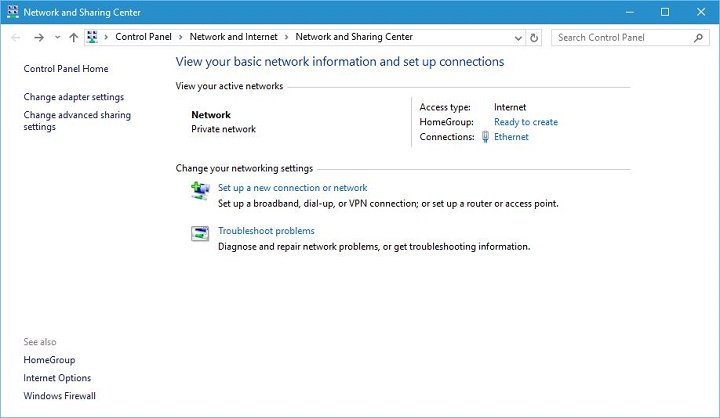
Poprawka nr 4: Ustaw datę jako automatyczną
Wiele osób zastanawia się, co problem ma wspólnego z datą. Niestety jest to bardzo powszechne nieporozumienie. W rzeczywistości możesz być tego nieświadomy do tej pory. Jeśli data zostanie ustawiona nieprawidłowo, istnieje ryzyko, że serwery różnych aplikacji nie będą mogły się połączyć. Aby to naprawić, będziemy musieli ustawić datę na automatyczną, aby nie była ustawiona nieprawidłowo:
- Dostęp do ustawień daty i godziny.
Na urządzeniu przejdź do Ustawienia. Większość urządzeń będzie miała Data i czas opcję, którą powinieneś wybrać. Jeśli nie, to musi być włączony Więcej ustawień. Udaj się tam i idź do Data i czas. - Ustawić datę.
Kiedy będziesz na Data i czas ustawienia, będziesz mógł ustawić datę i godzinę, chociaż czas nie jest tak znaczący jak data. Niezależnie od tego, przełącznik Ustaw automatycznie powinien być wyłączony. Pamiętaj, aby to włączyć.
Dzięki temu ustawisz datę automatycznie. Nie powinno być żadnych problemów dotyczących nieprawidłowej daty i godziny. Czasami jednak problem nie jest spowodowany przez urządzenie, a raczej przez samą aplikację.
Poprawka nr 5: Uruchom ponownie YouTube
Jeśli cztery wyżej wymienione rozwiązania nie zadziałały, nadszedł czas, aby zmierzyć się z problemem Utracono połączenie YouTube z serwerem za pośrednictwem aplikacji. W tym celu nasza pierwsza opcja obejmuje ponowne uruchomienie YouTube, ponieważ byłoby to najłatwiejsze. Ale to nie będzie tak proste, jak myślisz:
- Force Stop YouTube.
Po pierwsze, musisz rozłączyć się z dowolnym połączeniem sieciowym, ponieważ może to zakłócać proces. Następnie przejdź do Ustawienia, Konsultacje, następnie Youtube. Po przejściu do informacji o aplikacji YouTube stuknij w Force Stop, a także Wyczyść pamięć podręczną i Wyczyść dane. Tymczasem powinno to usunąć wszelkie ślady z YouTube. Zrób to również w usługach Google Play. - Uruchom ponownie YouTube.
Gdy YouTube i Google Play Services nie będą już w równaniu, bezpiecznym będzie ponowne uruchomienie aplikacji. Celem użycia Force Stop oraz czyszczenia danych i pamięci podręcznej jest całkowite zresetowanie. Teraz uruchom ponownie urządzenie, połącz się z siecią, a następnie ponownie otwórz YouTube w zwykły sposób.
Dzięki temu pomyślnie zrestartowałeś YouTube. Po zamknięciu nie powinny pozostać żadne ślady, więc powinno to naprawić wszelkie problemy z uruchomieniem YouTube. Jeśli to nie zadziała, będziesz potrzebować bardziej ekstremalnej metody naprawy aplikacji YouTube.
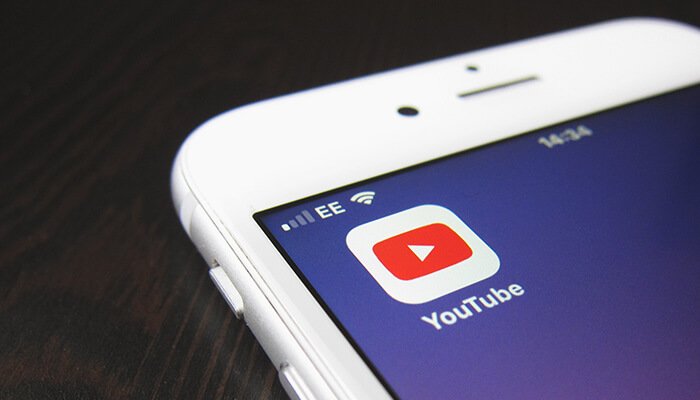
Poprawka 6: Ponowne logowanie do YouTube
Wcześniej próbowaliśmy ponownie uruchomić YouTube, najpierw zatrzymując aplikację i usuwając dane i pamięć podręczną. Niestety, nie wystarczy, aby rozwiązać problem Utracono połączenie YouTube z serwerem. Czasami będziesz musiał również dostosować swoje konto YouTube. Jest tak, ponieważ zdarza się, że YouTube nie może poprawnie pobrać danych z powodu nieprawidłowo skonfigurowanego konta.
Oczywiście możesz się zastanawiać, dlaczego tak się dzieje teraz, chociaż nie zdarzyło się to wcześniej. Wynika to głównie z faktu, że YouTube często doświadcza aktualizacji, więc Twoje konto mogło zostać wykluczone z bazy danych. Z tego powodu musimy ponownie uwzględnić Twoje konto, a to byłoby możliwe poprzez ponowne zalogowanie się do YouTube.
Aby to zrobić, wystarczy wylogować się z konta YouTube. Następnie Force Stop YouTube i rób to, co zrobiłeś w poprawce nr 5, z tym razem, gdy skończysz, musisz zalogować się na konto.
Poprawka nr 7: Zaktualizuj YouTube
Jak powiedzieliśmy wcześniej, YouTube podlega wielu aktualizacjom. Z tego powodu można bezpiecznie założyć, że problemy, których nie spotkałeś wcześniej, ale które napotykasz teraz, mogą wynikać z takich aktualizacji. Powiedziawszy to, musisz upewnić się, że zawsze jesteś na bieżąco z najnowszą wersją YouTube. Możesz to zrobić, wykonując następujące czynności:
- Uzyskaj dostęp do Sklepu Play.
Przejdź do aplikacji Sklep Play w telefonie. Następnie dotknij trzech poziomych linii, które powinny znajdować się w lewym górnym rogu aplikacji. Następnie kliknij Moje aplikacje i subskrypcje. - Zaktualizuj aplikację YouTube.
Na liście aplikacji zainstalowanych na urządzeniu zlokalizuj i wybierz Youtube. Po wybraniu pojawi się kolejny ekran, na którym będzie dostępna opcja Odinstaluj or otwarte. W niektórych przypadkach istnieje aktualizacja opcja, co oznacza, że nie jesteś aktualizowany. Stuknij więc tę opcję, aby zaktualizować najnowszą wersję YouTube.
Po zrobieniu tego Utracono połączenie YouTube z serwerem błąd lub jakiekolwiek inne błędy w tym zakresie mogą automatycznie się naprawić. Jest to szczególnie prawdziwe, jeśli najnowsza aktualizacja wymaga naprawy błędów. Przejdźmy teraz do naszej ostatniej metody naprawy aplikacji YouTube.
Poprawka nr 8: Ponownie zainstaluj YouTube
Jeśli nie możesz skorzystać z poprawki nr 7, oznacza to, że aplikacja YouTube jest już zaktualizowana lub aplikacja YouTube nie potrzebuje aktualizacji. Pierwszy przypadek jest zrozumiały, więc musisz wiedzieć o drugim.
Często dzieje się tak, gdy YouTube zawiera złośliwe oprogramowanie lub wirusy, których aktualizacja nie rozwiąże problemu. Musisz całkowicie odinstalować, a następnie zainstalować ponownie. Możesz to zrobić, wykonując następujące kroki:
- Odinstaluj YouTube.
Po pierwsze, musisz zrobić to, co zrobiłeś podczas ponownego uruchamiania YouTube, ale nie musisz go ponownie otwierać. Po prostu Wymuś Zatrzymanie następnie usuwa dane i pamięć podręczną. Gdy to zrobisz, idź do Play Store, tak jak wcześniej, ale zamiast aktualizacja, Wybierz Odinstaluj. To powinno odinstalować aplikację. - Zainstaluj YouTube.
Podczas odinstalowywania YouTube musisz poczekać chwilę. Po zakończeniu sprawdź, czy naprawdę go nie ma. Jeśli tak, przystąpimy do ponownej instalacji. Najpierw sprawdź, czy masz stabilne połączenie z Internetem. Następnie przejdź ponownie do Sklepu Play i wyszukaj YouTube, ponieważ nie będzie go w Twoim Moje aplikacje i subskrypcje. Tym razem jednak wybierz zainstalować.
Jeśli dokładnie wykonasz te kroki, będziesz mógł ponownie zainstalować YouTube. Ponieważ przyczyną takiego stanu rzeczy jest potencjalne uszkodzenie, sugerujemy odtąd używanie Play Store do instalacji YouTube, ponieważ inne źródła mogą mieć złośliwe zamiary. Niezależnie od tego przejdźmy do naszej ostatniej opcji rozwiązania Utracono połączenie YouTube z serwerem.
Poprawka nr 9: Sprawdź uszkodzone serwery
Chociaż jest to trochę rzadkie, zdarzają się przypadki, gdy YouTube tymczasowo wyłącza serwer, aby rozwiązać poważne problemy. Oczywiście można to uznać za bardzo rzadkie zjawisko, ale nie zaszkodzi wiedzieć o tym. Nie będziesz w stanie nic zrobić, ale możesz przynajmniej nauczyć się potwierdzać, czy to naprawdę powód Utracono połączenie YouTube z serwerem kwestia.
Możesz to zrobić, przechodząc do stron internetowych, które pokazują serwery, które są obecnie wyłączone. Przykładem takiej strony jest Down Detector. Przechodząc do tej witryny, zobaczysz, że serwery są wyłączone. Jeśli widzisz YouTube, to potwierdza twoje przypuszczenia.
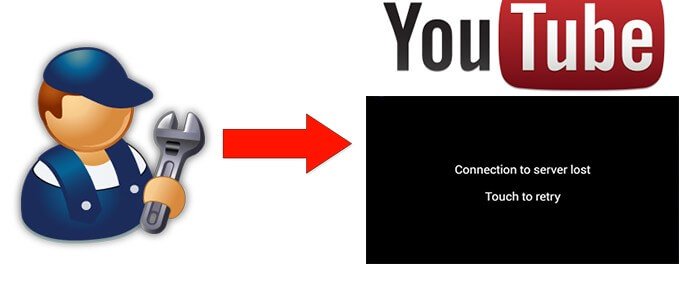
To oczywiste, że YouTube jest jedną z najczęściej odwiedzanych platform rozrywki. Jednak nie zawsze możemy polegać na YouTube dla naszej rozrywki, zwłaszcza, że istnieją problemy, które pojawiają się również na tej platformie.
Jednym z tych problemów jest kiedy Utracono połączenie YouTube z serwerem. Oczywiście możesz łatwo rozwiązać problem za pomocą kilku poprawek, ale nie ma 100% szans na sukces. Tak czy inaczej, mam nadzieję, że pomogło to w rozwiązaniu problemu z dostępem do YouTube.
Zostaw komentarz
Komentarz
iOS Toolkit
3 Metody odzyskiwania usuniętych danych z iPhone'a lub iPada.
Darmowe pobieranie Darmowe pobieranieGorące artykuły
- Jak publikować filmy z YouTube'a na Instagramie
- Jak pobierać filmy z YouTube'a na swój iPhone
- Jak grać w YouTube w tle na iPhonie / iPadzie
- Dlaczego YouTube nie działa na iPhonie? Jak to naprawić?
- 8 sposobów, w jaki sposób naprawić nieudane połączenie iPhone Mail z serwerem
- Krótki przewodnik na temat wyszukiwania serwera DNS na komputerze Mac
- Najlepszy sposób na rozwiązanie problemu „Safari Cannot Open Page, baceuse the Server Cann be Found”
/
CIEKAWYDULL
/
PROSTYTRUDNY
Dziękuję Ci! Oto twoje wybory:
Doskonały
Ocena: 4.6 / 5 (na podstawie 75 oceny)
